Skype est depuis longtemps une application qui s'est rendue spéciale en ignorant la compréhension commune selon laquelle l'icône X en haut à droite d'une fenêtre ferme l'application. Historiquement, Skype s'est plutôt réduit à la barre d'état système dans le coin inférieur droit de votre moniteur. Cela peut être quelque peu frustrant pour les personnes qui pensent avoir fermé Skype et sont donc hors ligne, mais reçoivent un appel ou un message de quelqu'un qui les a vus en ligne.
Pendant des années, Skype a conservé cette fonctionnalité, obligeant les utilisateurs à cliquer avec le bouton droit sur l'entrée dans la barre d'état système ou à parcourir un menu intégré à l'application pour quitter l'application. Heureusement pour les utilisateurs qui trouvent ce comportement particulièrement ennuyeux et présomptueux; Microsoft a maintenant au moins ajouté la possibilité de désactiver ce comportement si vous ne l'aimez pas, bien qu'il soit toujours activé par défaut.
Comment configurer Skype pour qu'il se ferme lorsque vous cliquez sur l'icône X
Pour configurer les paramètres de Skype, vous devez d'abord ouvrir l'application. Une fois que vous êtes sur l'écran principal, cliquez sur l'icône à trois points dans le coin supérieur gauche, juste à droite de votre nom et de votre icône, puis cliquez sur « Paramètres ».
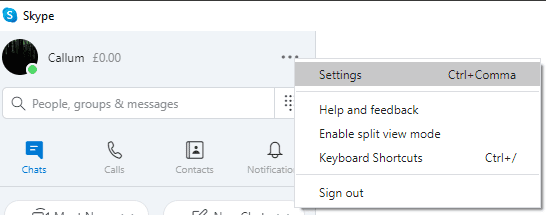
Basculez vers l'onglet "Général" à gauche de la fenêtre Paramètres, puis cliquez sur le curseur "À la fermeture, garder Skype en cours d'exécution", de sorte qu'il soit réglé sur la position "Désactivé". La désactivation de ce paramètre fermera correctement Skype lorsque vous cliquerez sur le bouton X, comme vous l'attendriez de toute autre application.
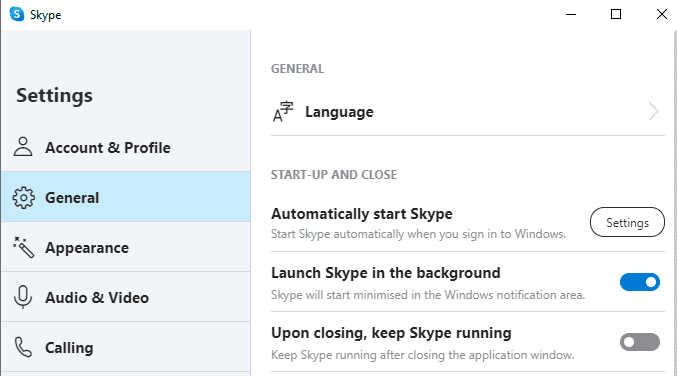
Vous n'avez pas besoin d'enregistrer les modifications car toutes les modifications des paramètres Skype sont appliquées instantanément. Vous pouvez vérifier que Skype se ferme désormais correctement en cliquant sur l'icône X. Si l'icône Skype n'apparaît pas dans la barre d'état système, vous pouvez être sûr que vous l'avez complètement fermée.
Astuce: Si l'icône s'affiche toujours, essayez de déplacer votre souris dessus et voyez si elle disparaît. Parfois, les icônes ne disparaissent pas jusqu'à ce que la souris les survole, même si l'application correspondante est fermée.